win10删除\t添加虚拟桌面的方法【图文】
时间:2016-09-08 来源:互联网 浏览量:
用过Win10的人都知道,Win10系统添加了一项虚拟桌面功能,它能够让我们快速地创建多个虚拟桌面,且每个桌面在运行不同应用程序的同时互不影响。那Win10如何添加或删除虚拟桌面呢?Win10添加或删除虚拟桌面有什么方法?接下来就和小编一起去看看win10删除\t添加虚拟桌面的方法。
win10删除\t添加虚拟桌面的方法:
1、在任务栏空白处点击右键选择显示任务视图按钮,任务栏会多出一个任务视图按钮;
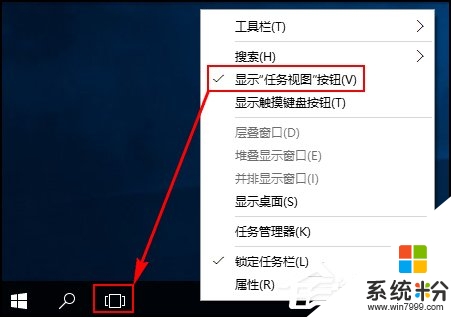
2、点击该按钮或者按快捷键WIN+Tab快捷键会出现新建桌面的弹窗,点击新建桌面可以创建新桌面,数量没有限制,另外也可以用预设的快捷键WIN + CTRL + D创建一个新桌面;

3、若要删除某个桌面,则可以点击对应桌面右上角的删除按钮来删除,也可以通过快捷键WIN + CTRL +左/右方向键切换到前一个或后一个桌面,切换到要删除的桌面后按快捷键WIN + CTRL + F4:关闭当前桌面(注意删除的桌面内容会自动转移到下一个桌面中,不会随着删除桌面而被关闭掉);
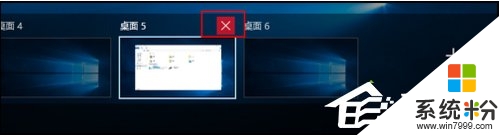
4、另外对于虚拟桌面的显示和操作还有一些自定义选项,在桌面按组合键WIN+I打开系统设置,选择系统,多任务,在右侧窗格虚拟桌面下有两个设置选项,其中在任务栏上,显示打开的窗口默认是“仅限我正在使用的桌面”,修改为“所有桌面”后,所有的虚拟桌面会被显示为任务栏缩略图,可以快速通过鼠标进行切换;
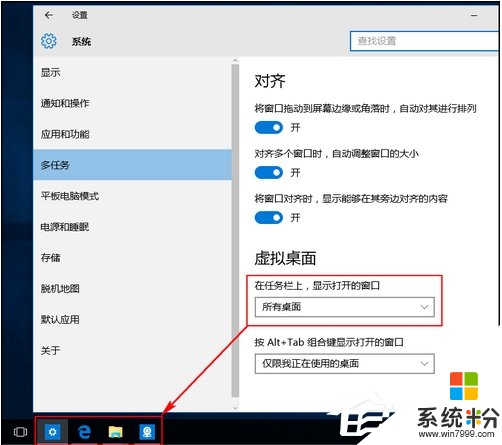
5、按Alt+Tab组合键显示打开的窗口默认也是“仅限我正在使用的桌面”,这样的话按组合键Alt+Tab后会优先在当前桌面上切换不同的程序窗口,如果修改为“所有桌面”则会在不同的虚拟桌面间进行切换。
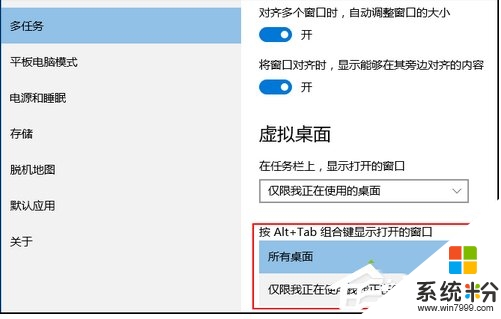
win10删除\t添加虚拟桌面的方法就给大家详细介绍到这里了。如你还不知道怎么添加或删除虚拟桌面的,可以参考一下上述的方法,方法很简单,只要操作一下就会了。大家还有其他的新的电脑系统下载后使用的疑问的话,都可以上系统粉官网查看解决的方法。
相关教程
- ·win10如何快速添加或卸载虚拟桌面【图文】
- ·怎么删除设置的桌面 win10系统如何添加虚拟桌面
- ·电脑桌面上的控制面板可以删除吗 win10如何在桌面上添加控制面板图标
- ·Win10怎么使用虚拟桌面?Win10打开虚拟桌面技巧
- ·w10怎么新建虚拟桌面|w10虚拟桌面新建的方法
- ·win10桌面ie图标无法删除该怎么办?win10删除桌面顽固图标的方法!
- ·桌面文件放在d盘 Win10系统电脑怎么将所有桌面文件都保存到D盘
- ·管理员账户怎么登陆 Win10系统如何登录管理员账户
- ·电脑盖上后黑屏不能唤醒怎么办 win10黑屏睡眠后无法唤醒怎么办
- ·电脑上如何查看显卡配置 win10怎么查看电脑显卡配置
win10系统教程推荐
- 1 电脑快捷搜索键是哪个 win10搜索功能的快捷键是什么
- 2 win10系统老是卡死 win10电脑突然卡死怎么办
- 3 w10怎么进入bios界面快捷键 开机按什么键可以进入win10的bios
- 4电脑桌面图标变大怎么恢复正常 WIN10桌面图标突然变大了怎么办
- 5电脑简繁体转换快捷键 Win10自带输入法简繁体切换快捷键修改方法
- 6电脑怎么修复dns Win10 DNS设置异常怎么修复
- 7windows10激活wifi Win10如何连接wifi上网
- 8windows10儿童模式 Win10电脑的儿童模式设置步骤
- 9电脑定时开关机在哪里取消 win10怎么取消定时关机
- 10可以放在电脑桌面的备忘录 win10如何在桌面上放置备忘录
win10系统热门教程
- 1 win10镜像要不要激活 win10官方镜像下载激活码
- 2 Win10安装iTunes出错不能用怎么解决?
- 3 win10文件夹无法加密 解决电脑无法给文件夹加密的技巧与建议
- 4Win10怎么用快捷键调桌面图标大小?使用Win10组合键快速调整桌面图标大小技巧
- 5Win10 0xc00007b怎么办?Win10错误代码0xc00007b解决方案
- 6Win10怎么安装第三方UWP应用?Win10安装不是应用商店下载的应用方法
- 7Win10预览版升级问题
- 8win10 psd缩略图不显示该怎么办?Win10 查看psd缩略图的方法!
- 9电脑字体导入 win10字体导入教程
- 10win10自带浏览器怎么设置主页?Edge浏览器设置主页的方法!
最新win10教程
- 1 桌面文件放在d盘 Win10系统电脑怎么将所有桌面文件都保存到D盘
- 2 管理员账户怎么登陆 Win10系统如何登录管理员账户
- 3 电脑盖上后黑屏不能唤醒怎么办 win10黑屏睡眠后无法唤醒怎么办
- 4电脑上如何查看显卡配置 win10怎么查看电脑显卡配置
- 5电脑的网络在哪里打开 Win10网络发现设置在哪里
- 6怎么卸载电脑上的五笔输入法 Win10怎么关闭五笔输入法
- 7苹果笔记本做了win10系统,怎样恢复原系统 苹果电脑装了windows系统怎么办
- 8电脑快捷搜索键是哪个 win10搜索功能的快捷键是什么
- 9win10 锁屏 壁纸 win10锁屏壁纸设置技巧
- 10win10系统老是卡死 win10电脑突然卡死怎么办
